7-Zip vs WinZip vs WinRAR (Công cụ nén tệp tốt nhất)
7-Zip vs WinZip vs WinRAR (Công cụ nén tệp tốt nhất):(7-Zip vs WinZip vs WinRAR (Best File Compression Tool): ) Cho dù bạn đang sử dụng Windows hay MAC , bạn sẽ luôn thấy mình cần một phần mềm nén vì đĩa cứng đầy khá nhanh và bạn không muốn xóa Dữ liệu quan trọng. Bạn(Well) hỏi phần mềm nén là gì? Phần mềm Nén(Compressions) là một tiện ích cho phép bạn giảm kích thước của các tệp lớn bằng cách kết hợp một số lượng lớn các tệp với nhau thành một tệp lưu trữ. Và sau đó tệp này được nén bằng cách sử dụng nén dữ liệu không mất dữ liệu để giảm thêm kích thước của kho lưu trữ.
Hệ điều hành Windows(Windows) đi kèm với một hệ thống nén sẵn có, nhưng trên thực tế, nó không có một cơ chế nén rất hiệu quả và đó là lý do tại sao người dùng Windows không thích sử dụng nó. Thay vào đó, hầu hết người dùng thích cài đặt ứng dụng của bên thứ ba như 7-zip, WinZip hoặc WinRar để hoàn thành công việc.

Bây giờ tất cả các chương trình này đều thực hiện một chức năng giống nhau, và đối với một tệp, một chương trình sẽ luôn cung cấp cho bạn khả năng nén tốt nhất với kích thước tệp nhỏ nhất nhưng tùy thuộc vào dữ liệu tức là các tệp khác, có thể không phải chương trình nào cũng giống nhau. Có những yếu tố khác ngoài kích thước tệp cần xem xét khi quyết định sử dụng phần mềm nén nào. Nhưng trong hướng dẫn này, chúng ta sẽ tìm hiểu chương trình nào hoạt động tốt nhất khi chúng ta đưa từng phần mềm nén vào để kiểm tra.
Công cụ nén tệp tốt nhất(Best File Compression Tool) : 7-Zip vs WinZip vs WinRAR
Tùy chọn 1: Phần mềm nén 7-Zip(Option 1: 7-Zip Compression Software)
7-Zip là một phần mềm nén mã nguồn mở và miễn phí. 7-Zip là một tiện ích đặt nhiều tệp lại với nhau thành một tệp lưu trữ duy nhất. Nó sử dụng định dạng lưu trữ 7z của riêng mình và điều tốt nhất về phần mềm này là: Nó có sẵn miễn phí. Hầu hết mã nguồn 7-Zip là GNU LGPL . Và phần mềm này hoạt động trên tất cả các Hệ điều hành chính như Windows , Linux , macOS, v.v.
Để nén bất kỳ tệp nào bằng phần mềm 7-Zip, hãy làm theo các bước sau:
1. Nhấp chuột phải vào tệp bạn muốn nén bằng phần mềm 7-Zip.

2. Chọn 7-Zip.

3.Dưới 7-Zip, nhấp vào Thêm vào kho lưu trữ.(Add to archive.)

4.Từ menu thả xuống có sẵn trong định dạng Lưu trữ , (Archive)hãy chọn 7z.( select 7z.)

5. nhấp vào nút OK( OK button) có sẵn ở dưới cùng.

6.Các tệp của bạn sẽ được chuyển đổi thành tệp nén bằng phần mềm nén 7-Zip.( 7-Zip compression software.)

Tùy chọn 2: Phần mềm nén WinZip(Option 2: WinZip Compression Software)
WinZip là một trình nén và lưu trữ tệp phần mềm dùng thử, có nghĩa là nó không được cung cấp miễn phí. Sau khi thời gian dùng thử kết thúc, bạn cần bỏ ra 40 đô la từ túi của mình để tiếp tục sử dụng phần mềm này. Cá nhân tôi, đối với tôi, điều này thực sự đưa nó vào danh sách ưu tiên thứ ba của tôi trong số ba phần mềm.
WinZip nén tệp thành định dạng .zipx và có tốc độ nén cao hơn các phần mềm nén khác. Nó được cung cấp miễn phí trong một khoảng thời gian giới hạn và sau đó nếu bạn muốn tiếp tục sử dụng nó thì như đã thảo luận, bạn cần phải trả một khoản phí đặc biệt. WinZip có sẵn cho tất cả các Hệ(Systems) điều hành chính như Windows , macOS, iOS, Android , v.v.
Để nén bất kỳ tệp nào bằng phần mềm WinZip , hãy làm theo các bước sau:
1. Nhấp chuột phải vào tệp bạn muốn nén bằng phần mềm WinZip.(WinZip software.)

2. chọn WinZip .( WinZip.)

3.Dưới WinZip, nhấp vào Add/Move to Zip file.

4. Một hộp thoại mới sẽ xuất hiện, từ đó bạn cần đánh dấu vào hộp kiểm bên cạnh định dạng .Zipx.(.Zipx format.)

5. nhấp vào nút Thêm(Add button) có sẵn ở góc dưới cùng bên phải.

6. nhấp chuột vào nút OK.( OK button.)

7. Tệp của bạn sẽ chuyển đổi thành tệp nén bằng phần mềm nén WinZip.(WinZip compression software.)

Tùy chọn 3: Phần mềm nén WinRAR(Option 3: WinRAR Compression Software)
WinRAR cũng là một phần mềm dùng thử giống như WinZip nhưng bạn luôn có thể bỏ qua thông báo thời gian dùng thử đã kết thúc và vẫn tiếp tục sử dụng phần mềm này. Nhưng hãy lưu ý rằng bạn sẽ cảm thấy khó chịu mỗi khi mở WinRAR , vì vậy nếu bạn có thể giải quyết nó thì bạn đã có cho mình một phần mềm nén tập tin miễn phí trọn đời.
Dù sao, WinRAR cũng(WinRAR) nén các tệp ở định dạng RAR & Zip . Người dùng có thể kiểm tra tính toàn vẹn của kho lưu trữ khi WinRAR nhúng CRC32 hoặc BLAKE2 tổng kiểm tra(checksums ) cho mỗi tệp trong mỗi kho lưu trữ. WinRAR hỗ trợ tạo các kho lưu trữ được mã hóa, nhiều phần và tự giải nén. Bạn có thể đánh dấu chọn hộp “ Tạo(Create) kho lưu trữ vững chắc” khi nén một số lượng lớn các tệp nhỏ hơn để cung cấp cho bạn khả năng nén tốt nhất. Nếu bạn muốn WinRAR nén tệp nén ở khả năng tối đa của nó, thì bạn nên thay đổi " Phương pháp nén(Compression) " thành Tốt nhất. ( Best. )WinRAR chỉ khả dụng choHệ điều hành Windows(Windows Operating System) .
Để nén bất kỳ tệp nào bằng phần mềm WinRAR , hãy làm theo các bước sau:
1. Nhấp chuột phải vào tệp bạn muốn nén bằng phần mềm WinRAR.(WinRAR software.)

2. nhấp vào Thêm vào kho lưu trữ.(Add to archive.)
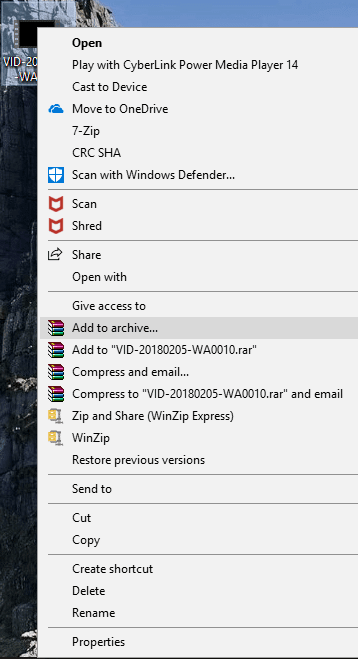
3. Hộp thoại lưu trữ WinRAR sẽ xuất hiện.

4.Nhấp vào nút radio bên cạnh RAR nếu nó không được chọn.
5.Cuối cùng, nhấp vào nút OK.( OK button.)
Lưu ý:(Note:) Nếu bạn muốn nén tốt nhất cho các tệp của mình, hãy chọn “ Tốt nhất(Best) ” trong menu thả xuống Phương pháp nén(Compression) .

6. Tệp của bạn sẽ chuyển đổi thành tệp nén bằng phần mềm nén WinRAR .

So sánh các tính năng: 7-Zip vs WinZip vs WinRAR(Features Comparison: 7-Zip vs WinZip vs WinRAR)
Dưới đây là một số so sánh giữa cả ba phần mềm nén sử dụng các yếu tố khác nhau.
Cài đặt(Setup)
7-Zip và WinRAR là những phần mềm rất nhẹ gần 4 đến 5 megabyte và chúng rất dễ cài đặt. Mặt khác, tệp cài đặt WinZip rất lớn và cần một thời gian để cài đặt.
Chia sẻ trực tuyến (Sharing Online )
WinZip cho phép người dùng tải trực tiếp các tệp nén lên tất cả các nền tảng lưu trữ đám mây phổ biến như Dropbox , Google Drive , v.v. Người dùng cũng có tùy chọn chia sẻ tệp trên các phương tiện xã hội như Facebook , Whatsapp , Linkedin , v.v. Trong khi các phần mềm nén khác như WinRAR & 7-Zip không có bất kỳ tính năng nào như vậy.
Sửa chữa Lưu trữ(Archive Repairing)
Đôi khi khi bạn nén tệp, tệp nén có thể bị hỏng và bạn sẽ không thể truy cập tệp nén. Trong những trường hợp như vậy, bạn cần sử dụng công cụ sửa chữa kho lưu trữ để khôi phục và truy cập dữ liệu của mình. WinZip và WinRAR đều cung cấp công cụ sửa chữa kho lưu trữ được tích hợp sẵn cho phép bạn sửa các tệp nén bị hỏng. Mặt khác, 7-Zip không có bất kỳ tùy chọn nào để sửa chữa các tệp bị hỏng.
Mã hóa(Encryption)
Tệp được lưu trữ hoặc nén phải được mã hóa để không người khác có thể truy cập vào dữ liệu của bạn mà không có sự cho phép của bạn. Đây là một tính năng rất quan trọng vì bạn có thể chuyển tệp nén bằng bất kỳ kết nối mạng không an toàn nào và tin tặc có thể cố gắng truy cập vào dữ liệu bạn đang truyền. Nhưng nếu tệp được mã hóa thì chúng không thể gây hại gì và tệp của bạn vẫn an toàn. 7-Zip, WinZip và WinRAR cả ba phần mềm nén tệp Encryption .
Màn biểu diễn(Performance)
Cả ba phần mềm nén tệp này đều nén tệp tùy thuộc vào loại dữ liệu. Có thể đối với một loại dữ liệu, một phần mềm sẽ cung cấp khả năng nén tốt nhất, trong khi đối với một loại dữ liệu khác, phần mềm nén khác sẽ tốt nhất. Ví dụ: Ở trên(Above) , một video có dung lượng 2,84 MB được nén bằng cả ba phần mềm nén. Kích thước của tệp nén là do phần mềm nén 7-Zip có kích thước nhỏ nhất. Ngoài ra, phần mềm 7-Zip mất ít thời gian hơn để nén tệp sau đó là phần mềm nén WinZip và WinRAR .
Kiểm tra nén trong thế giới thực
1,5GB tệp video không nén(1.5GB of Uncompressed Video Files)
- WinZIP -(WinZIP – Zip) Định dạng Zip: 990MB (nén 34%)
- WinZIP -(WinZIP – Zipx) Định dạng Zipx: 855MB (nén 43%)
- 7-Zip – 7z format: 870MB (42% compression)
- WinRAR - định dạng rar4: 900MB (nén 40%)
- WinRAR - định dạng rar5: 900MB (nén 40%)
8,2 GB tệp ảnh ISO(8.2GB of ISO Image Files)
- WinZIP -(WinZIP – Zip) Định dạng Zip: 5,8GB (nén 29%)
- WinZIP -(WinZIP – Zipx) Định dạng Zipx: 4,9GB (nén 40%)
- 7-Zip – 7z format: 4.8GB (41% compression)
- WinRAR - định dạng rar4: 5,4GB (nén 34%)
- WinRAR - định dạng rar5: 5.0GB (nén 38%)
Vì vậy, về tổng thể, bạn có thể nói rằng phần mềm nén tốt nhất cho dữ liệu cụ thể hoàn toàn phụ thuộc vào loại dữ liệu nhưng vẫn nằm trong số cả ba, 7-Zip được hỗ trợ bởi một thuật toán nén thông minh dẫn đến tệp lưu trữ nhỏ nhất lần. Tất cả các tính năng có sẵn đều rất mạnh mẽ và miễn phí. Vì vậy, nếu bạn cần chọn trong số ba người, tôi sẵn sàng đặt cược số tiền của mình vào 7-Zip .
Khuyến khích:(Recommended:)
- Khắc phục sự cố kết nối Internet trong Windows 10(Troubleshoot Internet Connection Problems in Windows 10)
- Cách tạo tài khoản người dùng cục bộ trên Windows 10(How to Create a Local User Account on Windows 10)
- Kiểm tra xem Ổ của bạn là SSD hay HDD trong Windows 10(Check If Your Drive is SSD or HDD in Windows 10)
- Cách mở tệp TAR (.tar.gz) trên Windows 10(How to Open TAR Files (.tar.gz) on Windows 10)
Tôi hy vọng bài viết này hữu ích và bây giờ bạn có thể dễ dàng so sánh phần mềm nén 7-Zip vs WinZip và WinRAR(7-Zip vs WinZip vs WinRAR Compression software) và chọn phần mềm chiến thắng (gợi ý: tên của nó bắt đầu bằng 7) , nhưng nếu bạn vẫn có bất kỳ câu hỏi nào liên quan đến hướng dẫn này, vui lòng hỏi chúng trong phần bình luận.
Related posts
Best File Explorer Tips and Tricks cho Windows 10
Best Free File Compression software cho Windows 11/10
7-Zip vs WinZip vs WinRAR vs Windows Compression
15 công cụ nén tệp tốt nhất cho Windows
Show Fewer Details hoặc nhiều chi tiết trong File Transfer Dialog Box trong Windows
10 Best Public DNS Servers năm 2021: Comparison & Review
6 lựa chọn thay thế miễn phí tốt nhất cho Windows dành cho người dùng nâng cao
Findstr: Ví dụ và Mẹo Sử dụng Công cụ Windows CMD Tiện dụng này
Định dạng tệp tốt nhất cho ổ USB là gì?
Best File & Folder Encryption Software cho Windows 10
Làm thế nào để sử dụng Windows File Recovery Tool để khôi phục tập tin đã xóa
Các cách tốt nhất để nhanh chóng ẩn các ứng dụng Windows
Best miễn phí Bulk File Renamer software để Mass Rename file trong Windows 10
Tệp .MSG là gì và cách mở tệp trên Windows và Mac
20 Best Torrent Search Engine vẫn hoạt động vào năm 2021
7 Best Ways Để chuyển đổi PDF File thành Word Format
Best File Splitter and Joiner software miễn phí cho Windows 10
Cách mở tệp GZ trong Windows 10
6 cách tốt nhất để khắc phục lỗi “Không tải được steamui.dll”
10 Best Android Emulators cho Windows and Mac
